نحوه درج ردیف در WPS
در کارهای اداری روزانه، هنگام استفاده از جداول WPS برای پردازش داده ها، اغلب لازم است ردیف هایی برای تنظیم ساختار جدول درج شود. این مقاله روشهای مختلف درج ردیفها در جداول WPS را به طور مفصل معرفی میکند و نکات کاربردی را بر اساس موضوعات داغ اینترنت در ۱۰ روز گذشته در اختیار شما قرار میدهد.
1. روش اصلی درج ردیف ها در جدول WPS
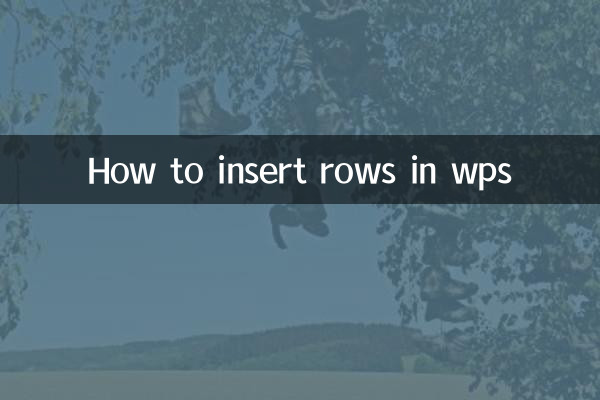
در زیر چندین عملیات رایج برای درج ردیف در جداول WPS آمده است:
| روش | مراحل عملیات | سناریوهای قابل اجرا |
|---|---|---|
| روی درج منو کلیک راست کنید | شماره ردیف را انتخاب کنید → کلیک راست کنید → "درج ردیف" را انتخاب کنید | درج یک ردیف |
| دکمه روبان | ردیف → تب "Home" → "Insert" → "Insert row" را انتخاب کنید. | عملیات سریع |
| درج کلید میانبر | Ctrl+Shift+"+" (باید کل خط را انتخاب کنید) | عملیات دسته ای کارآمد |
| برای درج آن را بکشید | کلید Shift را نگه دارید و مرز شماره خط را بکشید | تنظیم انعطاف پذیر موقعیت |
2. ادغام مهارت های اداری محبوب در سراسر شبکه
بر اساس نقاط داغ اینترنت اخیر، ما نکات مهمی را در رابطه با جداول WPS گردآوری کردهایم:
| موضوعات داغ | شاخص توجه | نکات مرتبط |
|---|---|---|
| عملیات دسته ای فرم WPS | ★★★★☆ | برای انتخاب چند ردیف کلید Ctrl را نگه دارید و سپس آنها را وارد کنید. چندین ردیف را می توان به صورت دسته ای اضافه کرد. |
| قالب جدول حفظ شد | ★★★★★ | هنگام درج یک ردیف، قالب ردیف بالا به طور خودکار به ارث می رسد. |
| در سراسر کاربرگ ها کار کنید | ★★★☆☆ | شما می توانید تعداد یکسانی از ردیف های خالی را به طور همزمان در چندین کاربرگ قرار دهید |
| دفتر مشترک WPS | ★★★★☆ | عملیات درج ردیف در سند ابری با همه همکاران در زمان واقعی همگام خواهد شد |
3. سناریوهای کاربردی پیشرفته
1.درج ردیف در جدول الگو: هنگام درج سطرها در جدول با قالب قالب بندی شده، توصیه می شود از دکمه "درج گزینه ها" برای انتخاب "Keep Original Format" یا "Clear Format" استفاده کنید.
2.مراجع فرمول به طور خودکار به روز می شوند: پس از درج یک ردیف، WPS به طور خودکار مرجع سلول را در فرمول تنظیم می کند، اما لطفاً توجه داشته باشید که مرجع مطلق ($A$1) به طور خودکار به روز نمی شود.
3.مهارت های پردازش حاشیه جدول: اگر حاشیه ها پس از درج ردیف ها ناسازگار به نظر می رسند، می توانید از ابزار "Format Painter" برای یکسان سازی سریع قالب استفاده کنید.
4. سوالات متداول
| سوال | راه حل |
|---|---|
| شماره های سریال پس از درج ردیف ها متوالی نیستند | از فرمول =ROW()-X برای تولید خودکار شماره سریال استفاده کنید |
| درج ردیف در منطقه محافظت شده ممکن نیست | محافظت از یک کاربرگ را بردارید یا محدوده حفاظت را تنظیم کنید |
| بعد از قرار دادن یک ردیف، ناحیه چاپ غیرعادی است | ناحیه چاپ را بازنشانی کنید یا از "Fit to fit" استفاده کنید |
| درج ردیف ها کند است | محاسبه خودکار را خاموش کنید (فرمول → گزینه های محاسبه → دستی) |
5. آخرین به روز رسانی های کاربردی WPS
طبق گزارش بهروزرسانی رسمی اخیر WPS، آخرین نسخه (2024) دارای بهینهسازیهای زیر در تابع درج ردیف است:
1. اضافه شدن تابع "درج هوشمند"، که می تواند به طور خودکار تعداد و موقعیت ردیف های درج شده را بر اساس زمینه توصیه کند.
2. بهبود عملکرد لغو/دوباره، اکنون برگشت دقیق تر عملیات ردیف درج
3. در حالت همکاری ابری، درخواست های تضاد برای درج عملیات ردیف بصری تر است.
4. عملکرد درج ردیف ها در میزهای کاری بسیار بزرگ (بیش از 100000 ردیف) حدود 40 درصد بهبود یافته است.
خلاصه: تسلط بر روش های مختلف درج ردیف ها در جداول WPS می تواند کارایی پردازش داده ها را به میزان قابل توجهی بهبود بخشد. چه یک درج پایه تک ردیفی یا یک عملیات دسته ای پیچیده باشد، می توان آن را به راحتی از طریق روش معرفی شده در این مقاله پیاده سازی کرد. توصیه می شود با انعطاف پذیری مناسب ترین روش عملیات را بر اساس نیازهای کاری خود انتخاب کنید.
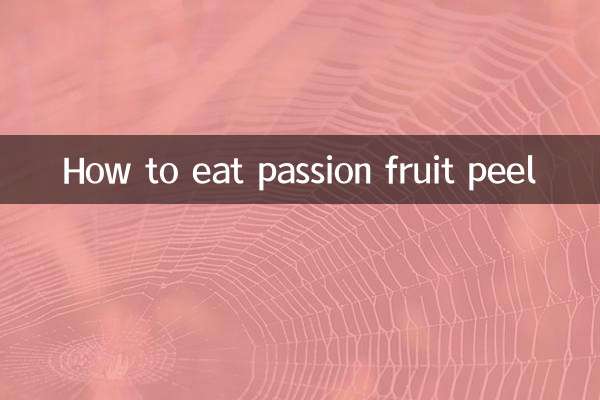
جزئیات را بررسی کنید

جزئیات را بررسی کنید